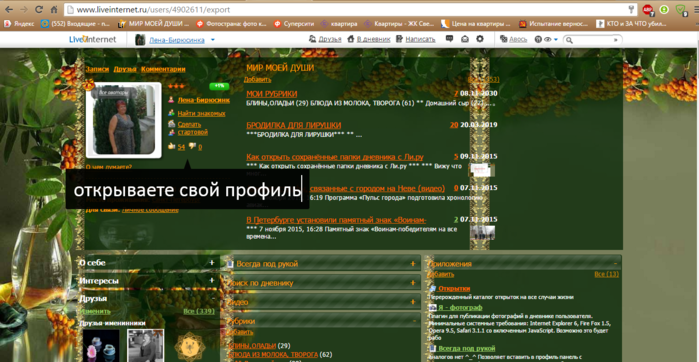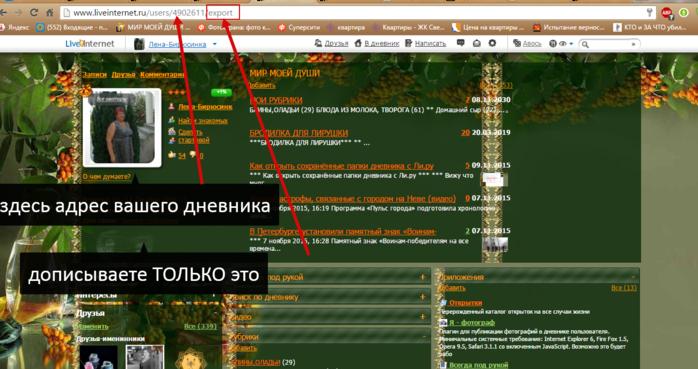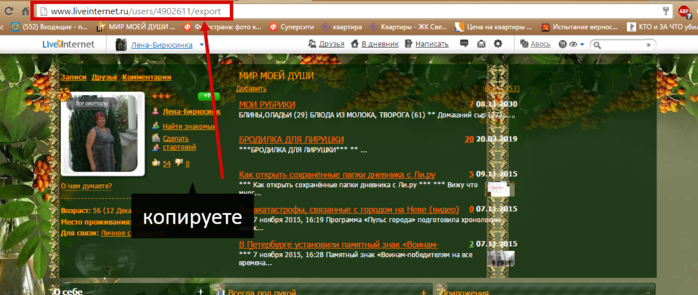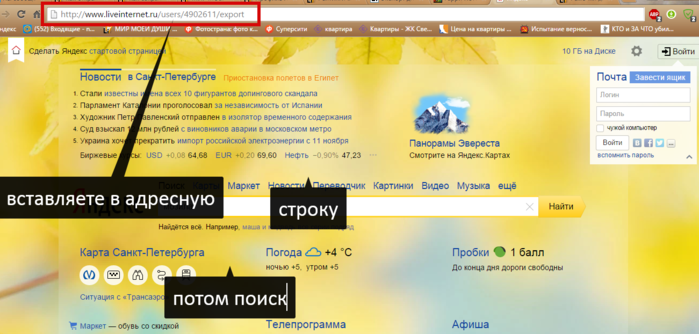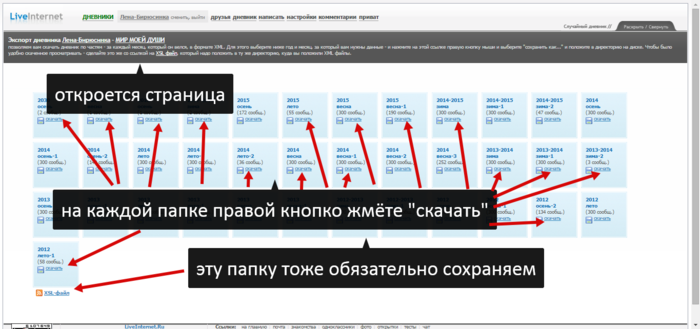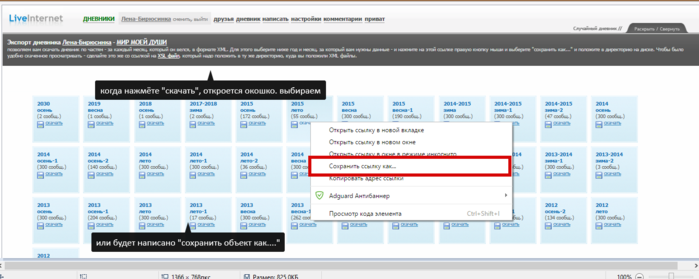-Рубрики
- Эзотерика (263)
- Руны (12)
- Вышивка (67)
- Нумерология (40)
- Шкатулочка (38)
- Философия (10)
- Астрология (9)
- Финансы (5)
- ТАРО (2)
- вязание (3448)
- Пальто, кардиганы (261)
- шарфы,палантины,шали (128)
- носки,тапочки (122)
- Обучение, МК (120)
- Платье, юбки (101)
- Жакеты, пуловеры (68)
- Шапки (55)
- Журналы (26)
- пэчворк (22)
- Жаккард (8)
- хотелки (4)
- Вязание деткам (93)
- дизайн квартиры (34)
- для души (277)
- дневник (24)
- Заговоры, обряды (49)
- здоровье (511)
- Книги, статьи (57)
- компьютер (62)
- красота (200)
- Крючок (12)
- Личностный рост (174)
- молитвы (122)
- музыка (2)
- Привлечение денег (126)
- психология (279)
- рецепты (2272)
- Тесто, выпечка (147)
- заготовки (82)
- Десерты (17)
- Салаты (14)
- Рукоделие - разное (162)
- Смехотерапия (15)
- Фильмы (48)
- Цветы (99)
- Цитаты (45)
- Шитье (123)
- это интересно (137)
-Музыка
- Саксофон, флейта и дудук. - Душа абрикосового дерева.
- Слушали: 81468 Комментарии: 0
- Sakis Rouvas - Na M`agapas
- Слушали: 76095 Комментарии: 0
- Tony Braxton - Unbreak My Heart
- Слушали: 91723 Комментарии: 0
-Поиск по дневнику
-Подписка по e-mail
-Постоянные читатели
-Сообщества
-Статистика
Записей: 8765
Комментариев: 175
Написано: 9211
Другие рубрики в этом дневнике: это интересно(137), Эзотерика(263), Шкатулочка(38), Шитье(123), Цитаты(45), Цветы(99), Финансы(5), Фильмы(48), Философия(10), ТАРО(2), Смехотерапия(15), Рукоделие - разное(162), рецепты(2272), психология(279), Привлечение денег(126), Нумерология(40), музыка(2), молитвы(122), Личностный рост(174), Крючок(12), красота(200), Книги, статьи(57), здоровье(511), Заговоры, обряды(49), дневник(24), для души(277), дизайн квартиры(34), Вязание деткам(93), вязание(3448), Вышивка (67), Астрология(9)
Chrome — как просмотреть сохранённый пароль в Google Chrome |
Это цитата сообщения хохотушка_старушка [Прочитать целиком + В свой цитатник или сообщество!]
Chrome — как просмотреть сохранённый пароль в Google Chrome
Если вы так же как и я пользуетесь браузером Google Chrome, то узнать сохранённый в нём пароль очень просто. Нужно нажать на кнопку настроек, далее «Параметры», в открывшейся вкладке найти заголовок «Пароли и формы» и нажать на ссылку рядом со второй галочкой под этим заголовком — Управление сохранёнными паролями.
В появившемся окне выберите нужный сайт и ткните на замаскированный пароль. Появится кнопка «Show». Нажав её вы чудесным образом увидите сохранённый в Хроме пароль, и сможете его скопировать.
Заключение
Как вы могли убедиться, узнать сохранённые в браузерах пароли очень просто. Причём это одинаково просто как для вас, так и для любого другого человека, имеющего доступ к вашему компьютеру. Поэтому не стоит запоминать в браузерах пароли от важных сайтов. Особенно от почты, ведь через почту можно получить пароли почти к любому сайту, на котором вы зарегистрировались.
P.S. Если пункты меню или кнопки в вашем браузере не совпадают с указанными в этой статье, значит вы используете не последнюю версию. Я рекомендую регулярно обновлять браузер, т.к. самая последняя версия всегда самая безопасная и, как правило, самая удобная. Если же вы уверены, что версия последняя, а пункты всё равно не совпадают, свяжитесь со мной или оставьте комментарий.

|
Бесплатные антивирусы |
Это цитата сообщения Владимир_Шильников [Прочитать целиком + В свой цитатник или сообщество!]
http://www.comss.ru/list.php?c=utilsЛучшие бесплатные антивирусы и антивирусные решения для защиты Windows компьютера от вредоносных программ и онлайн-угроз. Бесплатные лицензии для антивирусов. В этом разделе вы можете любой антивирус скачать бесплатно: avast!, Avira, AVG, Microsoft. Скачать антивирусы
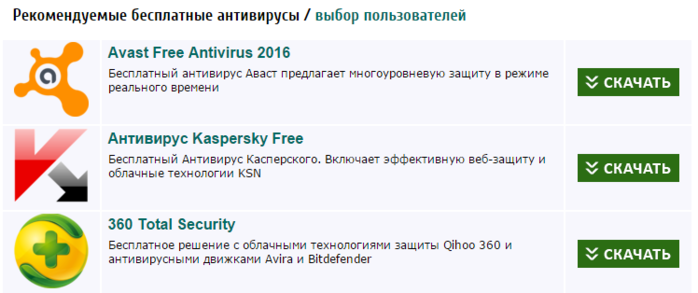
|
Полезная кладовая для построения сайта |
Это цитата сообщения gyord-pro-ladies [Прочитать целиком + В свой цитатник или сообщество!]

Вас пугали тем, что без глубоких познаний в языках программирования или html не сможете запустить сайт? В настоящее время это вполне возможно. Со временем, конечно, придётся или обзавестись штатом специалистов, или тянуть всё самому и совершенствоваться по разным направлениям.
|
Как на Лиру создать плейлист из видео |
Это цитата сообщения Svetlana--- [Прочитать целиком + В свой цитатник или сообщество!]
Плейлист, созданный по поисковому запросу
1. Находим на YouTube видеоролик и копируем его идентификатор (выделен жёлтым цветом):
https://youtu.be/ic2EmHkf7DM
2. Вставляем в адресную строку браузера ссылку, созданную по такому образцу:
https://www.youtube.com/embed/ИДЕНТИФИКАТОР?listType=search&list=ПОИСКОВЫЙ_ЗАПРОС
Например:
https://www.youtube.com/embed/ic2EmHkf7DM?listType=search&list=как_ускорить_браузер
Нажимаем на Enter и получаем плейлист из двадцати видео, найденных по этому запросу.
3. Копируем содержимое адресной строки и вставляем в BB-код Лиру. Образец:
[iflash=420,315,ССЫЛКА] - видео будет вставлено в поле с размерами 420х315 (размер можно изменить).
В результате получаем:
[iflash=420,315,https://www.youtube.com/embed/ic2EmHkf7DM?listType=search&list=%D0%BA%D0%B0%D0%BA_%D1%83%D1%81%D0%BA%D0%BE%D1%80%D0%
B8%D1%82%D1%8C_%D0%B1%D1%80%D0%B0%D1%83%D0%B7%D0%B5%D1%80]
То есть символы кириллицы должны быть перекодированы.
|
если РАСШИРЕННЫЙ РЕДАКТОР пропал |
Это цитата сообщения Ваша_ТАНЯ_идущая_по_Судьбе [Прочитать целиком + В свой цитатник или сообщество!]
|
ЧТО ДЕЛАТЬ, ЕСЛИ СБИЛИСЬ НАСТРОЙКИ ДНЕВНИКА? |
Это цитата сообщения MANGIANA [Прочитать целиком + В свой цитатник или сообщество!]

Хотя фактически сделано 2030 записей.

Я решила, что настройки "сбились" из-за того, что я вернулась к старому имени дневника. Но оказалось, что такая проблема возникла и других. Сегодня я получила письмо от одной из читательниц моего дневника, где она спрашивала совета, как решить эту проблему.
Серия сообщений "LiveInternet":
Часть 1 - КАК УЗНАТЬ, ОТ КОГО АНТИПАТИЯ ?
Часть 2 -
...
Часть 34 - ДОБАВЛЕНИЕ КАРТИНОК на ЛИРУ, БЫСТРО И УДОБНО...
Часть 35 - Для тех, кто хочет написать админам о своей проблеме
Часть 36 - ЧТО ДЕЛАТЬ, ЕСЛИ СБИЛИСЬ НАСТРОЙКИ ДНЕВНИКА?
Часть 37 - Как избавиться от анонимов?
Серия сообщений "Уроки LiveInternet ":
Часть 1 - КАК УЗНАТЬ, ОТ КОГО АНТИПАТИЯ ?
Часть 2 -
...
Часть 31 - Делаем Приветствие-Эпиграф в дневник (Урок от SvetlanaT)
Часть 32 - ДОБАВЛЕНИЕ КАРТИНОК на ЛИРУ, БЫСТРО И УДОБНО...
Часть 33 - ЧТО ДЕЛАТЬ, ЕСЛИ СБИЛИСЬ НАСТРОЙКИ ДНЕВНИКА?
Часть 34 - Как избавиться от анонимов?
|
Как избавиться от неприятных гостей? |
Это цитата сообщения Лариса_Гурьянова [Прочитать целиком + В свой цитатник или сообщество!]
Ответ: Сделайте вот что.
Снизу его комментария увидите вот это

Жмите на треугольник и попадете на страничку, где вы сразу сможете:
- удалить этот и ВСЕ комментарии этого человека в вашем дневнике
- сразу отправить этого человека в игнор лист
- пожаловаться на спам

Таким образом вы сможете избавиться от непрошенных и неприятных гостей...))
Удачи всем!
для вас Лариса Гурьянова
Серия сообщений "* Для ЛиРу":
Часть 1 - ЧТО ЗА "СИМПОЧКИ"???
Часть 2 - КАК НА ЛиРу СМЕНИТЬ email?
...
Часть 21 - КАК ВСТАВИТЬ В ДНЕВНИК MP3-ПЛЕЕР
Часть 22 - Учимся делать музыкальную открытку
Часть 23 - Как избавиться от неприятных гостей?
Часть 24 - Как переносить посты с Мейла на ЛиРу.
Часть 25 - Как легко перенести пост с Мейла на ЛиРу
|
Полезные ссылки |
Это цитата сообщения _Lyubasha_K_ [Прочитать целиком + В свой цитатник или сообщество!]
|
|
Обозначение клавиш на клавиатуре |
Это цитата сообщения justvitek [Прочитать целиком + В свой цитатник или сообщество!]
F1— вызывает «справку» Windows или окно помощи активной программы. В Microsoft Word комбинация клавиш Shift+F1 показывает форматирование текста;
F2— переименовывает выделенный объект на рабочем столе или в окне проводника;
F3— открывает окно поиска файла или папки на рабочем столе и в проводнике. Комбинация клавиш Shift+F3 часто используется для поиска в обратном направлении;
F4— открывает выпадающий список, например, список строки адреса в окне ‘Mой компьютер" или в проводнике. Сочетания клавиш Alt+F4 в Windows используется для закрытия приложений, а Ctrl+F4− для закрытия части документа или программы (к примеру, вкладок);
F5— обновляет активное окно открытой веб-страницы, рабочего стола, проводника и так далее. В Microsoft PowerPoint F5 начинает показ слайд-шоу сначала, а комбинация клавиш Shift+F5− с текущего слайда;
F6— переключение между элементами экрана в окне или на рабочем столе. В проводнике и Internet Explorer — перемещение между основной частью окна и адресной строкой;
F7— проверяет правописание (в Word, Excel);
F8— при загрузке операционной системы выбирает режим загрузки.
В редакторе Word включает расширенное выделение текста.
Выделение фрагмента от начального до конечного положения курсора происходит без удержания клавиши Shift.
Повторное нажатие клавиши F8 выделяет слово, ближайшее к курсору.
Третье-содержащее его предложение.
Четвертое- абзац. Пятое- документ.
Снять последнее выделение можно нажатием сочетания клавиш Shift+F8.
Отключить режим можно клавишей Esc;
F9— в некоторых программах обновляет выделенные поля;
F10— активирует полное меню, а комбинация клавиш Shift+F10 активирует контекстное меню;
F11— переводит окно в полноэкранный режим и обратно, например, в Internet Explorer;
F12— переход к выбору параметров сохранения файла
(Файл -> Сохранить как).
В стандартной PC/AT клавиатуре алфавитно-цифровой блок состоит из 47 клавиш и включает в себя клавиши для ввода букв, цифр, знаков пунктуации, арифметических действий и специальных символов. Результат действия этих клавиш зависит от регистра (нижний — верхний) в котором осуществляется нажатие этих клавиш.
Управляющие клавиши Shift, Ctrl, Caps Lock, Alt и AltGr (правый Alt) называют еще клавишами- модификаторами, так как они предназначены для изменения действий других клавиш.
Shift (читается «Шифт») — клавиша верхнего регистра (нефиксированное переключение). Используется одновременно с другими клавишами, например, с клавишами алфавитно-цифрового блока для набора заглавных букв и символов верхнего регистра.
Кроме того, клавиша Shift используется как модификатор в быстрых сочетаниях клавиш и при клике мыши. Например, чтобы в браузере открыть ссылку в отдельном окне нужно нажать на ссылку кнопкой мыши,
удерживая нажатой клавишу Shift.
Ctrl (читается «контрол») — используется в комбинации с другими клавишами, например:
Ctrl+A— в Windows выделяет весь текст в окне;
Ctrl+B— в редакторе MS Word переключает шрифт на «жирный-нормальный»;
Ctrl+С— в программах с WinAPI копирует текст в буфер, а в консольных программах - завершает команду;
Ctrl+F— во многих программах вызывает диалога поиска;
Ctrl+I— в редакторе MS Word переключает шрифт на «курсив-нормальный»;
Ctrl+N— в программах с многооконным интерфейсом открывает новое пустое окно;
Ctrl+O— во многих программах вызывает диалог открытия существующего файла;
Ctrl+P— во многих программах отправляет текст на печать или вызов диалог печати;
Ctrl+Q— в некоторых программах выход из нее;
Ctrl+R— в браузерах обновляет содержимое окна;
Ctrl+S— во многих программах сохраняет текущий файл
или вызывает диалог сохранения;
Ctrl+T— в браузерах открывает новую вкладку;
Ctrl+U— в редакторе MS Word переключает подчёркивания текста;
Ctrl+V— в программах с WinAPI вставляет содержимое буфера обмена;
Ctrl+W— в некоторых программах закрывает текущее окно;
Ctrl+Z— во многих программах отменяет последнее действие;
Ctrl+F5— в браузерах обновляет содержимое;
Ctrl+Home— в программах с текстовым полем совершает переход к началу редактируемого документа;
Ctrl+End— в программах с текстовым полем совершает переход к концу редактируемого документа;
Ctrl+— в Total Commander совершает переход к корневому каталогу диска.
Alt (читается «Альт») — используется совместно с другими клавишами, модифицируя их действие. Например:
Alt+F4— во всех программах закрывает их;
Alt+F7— в некоторых программах вызывает диалог поиска;
Alt+F10— в некоторых файловых менеджерах вызывает дерево каталогов;
Alt+Tab— в Windows совершает переход к следующему запущенному окну;
Alt+буква— в некоторых программах вызывает команды меню или открывает колонки меню.
Кроме того, сочетания клавиш Alt+Shift или Ctrl+Shift обычно применяются для переключения раскладки клавиатуры.
Capslock (читается «Капслок») — переход в режим верхнего регистра (фиксированное переключение). Повторное нажатие клавиши отменяет этот режим. Используется при наборе текста ЗАГЛАВНЫМИ буквами.
Управляющая клавиша Esc (читается «Эскейп»), используемая для отмены текущей операции или последнего изменения, сворачивания приложения, перехода к предыдущему меню или экрану, или снятия выделения, расположена в левом углу клавиатуры рядом с блоком функциональных клавиш.
В операционной системе Windows сочетание клавиш Ctrl+Shift+Esc вызывает Диспетчер задач.
Tab (читается «Таб») — в текстовых редакторах вводит символ табуляции и работает с отступами, а в графических интерфейсах перемещает фокус между элементами. Например, перемещение между рабочим столом, кнопкой «Пуск», панелью «Быстрый запуск», панелью задач и системным треем.
Действие клавиши AppsKey равносильно щелчку правой кнопкой мыши и вызывает контекстное меню для выделенного объекта.
Клавиша перевода строки Enter (Ввод) — служит для ввода перевода строки при наборе текста, выбора пункта меню, подачи на исполнение команды или подтверждения какого-то действия и так далее.
Backspace (читается «Бэкспейс») — в режиме редактирования текста удаляет символ слева от курсора, а вне области набора текста — возвращает на предыдущий экран программы или веб-страницу в браузере.
Delete (читается «Делит») — удаляет выбранный объект, выделенный фрагмент текста
или символ справа от курсора ввода.
Клавиша Insert (читается «Инсерт») служит для переключения между режимами вставки (текст как бы раздвигается) и замены (новые знаки заменяют существующий текст) при редактировании текста.
Сочетание клавиш Ctrl+Insert заменяет команду «копировать», а Shift+Insert- «вставить». В файловых менеджерах Total Commander и FAR Manager клавиша служит для выделения файла или папки.
PrtScn (print screen) (читается «Принт скрин») — делает снимок экрана и помещает его в буфер обмена. В сочетании с клавишей Alt в буфер копируется снимок
текущего активного окна.
Служебная клавиша ScrLk (Scroll Lock) (читается «Скролл лок») блокирует прокрутку и при ее активации клавишами управления курсором сдвигается содержимое всего экрана, что очень удобно при редактировании больших таблиц, например, в Exсel.
Pause/Break (читается «Пауза» или «Брейк») — приостанавливает работу компьютера. В современных операционных системах эта клавиша актуальна только во время загрузки компьютера.
Стрелки вверх, вниз, вправо и влево относятся к клавишам управления курсором и позволяют перемещаться по пунктам меню, сдвигают курсор ввода в соответствующую сторону на одну позицию. В сочетании с клавишей Ctrl стрелки перемещают на большее расстояние. Например, в редакторе Microsoft Word Ctrl+← перемещает курсор на слово влево.
С клавишей Shift выделяется блок текста.
Клавиши Home и End перемещают курсор в начало и конец текущей строки документа или списка файлов.
Какие горячие клавиши полезно знать.
Сочетание клавиш Ctrl + Shift + Esc незаменимо при зависании компьютера, оно вызывает «Диспетчер задач», с помощью которого можно завершить процесс, снять задачу или завершить работу компьютера.
Клавиши Alt + Tab позволяют переключаться между открытыми окнами. В центре экрана появляется панель со всеми открытыми приложениями, и при выборе активного окна нужно, не отпуская клавиши Alt, несколько раз нажать клавишу Tab.
Сочетание Alt + Space (пробел) открывает системное меню окна, с помощью которого можно восстановить, переместить, развернуть, свернуть и закрыть окно без помощи мыши.
Alt + Shift или Ctrl + Shift – переключение раскладки клавиатуры.
При помощи Win + D можно свернуть все окна и показать рабочий стол, а клавиши Win + М сворачивают все окна, кроме диалоговых.
Win + E открывает папку «Мой компьютер».
Win + F – открытие окна для поиска файла или папки.

|
Блокируем блок "смотрите также" под сообщением на ЛиРу |
Это цитата сообщения Rost [Прочитать целиком + В свой цитатник или сообщество!]
Как это сделать покажу на примере блока "Смотрите также", который многих пользователей ЛиРу раздражает.
Кому интересно
|
Как удалить на Почте все письма сразу из любой папки |
Это цитата сообщения _Lyubasha_K_ [Прочитать целиком + В свой цитатник или сообщество!]
|
|
В ПОМОЩЬ НОВИЧКАМ НА ЛиРу |
Это цитата сообщения Veta-z [Прочитать целиком + В свой цитатник или сообщество!]
      |
Серия сообщений "ШПАРГАЛКИ":
Часть 1 - Шрифты с кодами
Часть 2 - HTML-шпаргалка для чайников
...
Часть 41 - Поиск по картинке
Часть 42 - Как изменить размер ролика из Ютуба
Часть 43 - В ПОМОЩЬ НОВИЧКАМ НА ЛиРу
Серия сообщений "-программы":
Часть 1 - Автоматическая смена обоев на вашем рабочем столе
Часть 2 - Хорошая программа для создания видеороликов
...
Часть 31 - Программа «Дизайн Интерьера 3D» для дизайна и перепланировки квартир
Часть 32 - Как поменять звуки на компьютере
Часть 33 - В ПОМОЩЬ НОВИЧКАМ НА ЛиРу
|
Разница между Другом и ПЧ на Лиру |
Это цитата сообщения _Lyubasha_K_ [Прочитать целиком + В свой цитатник или сообщество!]
|
|
Всё, что вы хотели знать о ЛиРу, но... (Самый полный FAQ по ЛиРу) |
Это цитата сообщения Rost [Прочитать целиком + В свой цитатник или сообщество!]
Скажу сразу и честно: решил собрать у себя, чтобы потом на все подобные вопросы отвечать ссылкой на этот пост (или из этого поста). Пользуясь случаем, хочу поблагодарить сообщество
Итак, здесь будет что-то типа самый полный FAQ по ЛиРу
Вот и всё...
|
"ЛиРу": ликбез. Бродилка по дневникам №5 |
Это цитата сообщения VIOLETTA_55 [Прочитать целиком + В свой цитатник или сообщество!]
Спасибо авторам, чьи посты я использовала для бродилки, за их труд!
Для просмотра кликнуть по картинке
Серия сообщений "ЛиРушнику.":
Часть 1 - Создаем и заполняем таблицы. (Видео)
Часть 2 - Азбука для начинающих на Li.ru
...
Часть 7 - Как оформить ссылку?
Часть 8 - На всякий случай... Уроки для начинающих на ЖЖ. Бродилка по дневникам №4
Часть 9 - "ЛиРу": ликбез. Бродилка по дневникам №5
Часть 10 - ПАМЯТКА НАЧИНАЮЩИМ БЛОГЕРАМ
Часть 11 - Без заголовка
|
Осторожно, мошенники! |
Это цитата сообщения Belenaya [Прочитать целиком + В свой цитатник или сообщество!]
|
|
9 простых способов освободить место на iPhone и iPad! |
Это цитата сообщения ИНТЕРЕСНЫЙ_БЛОГ_ЛесякаРу [Прочитать целиком + В свой цитатник или сообщество!]
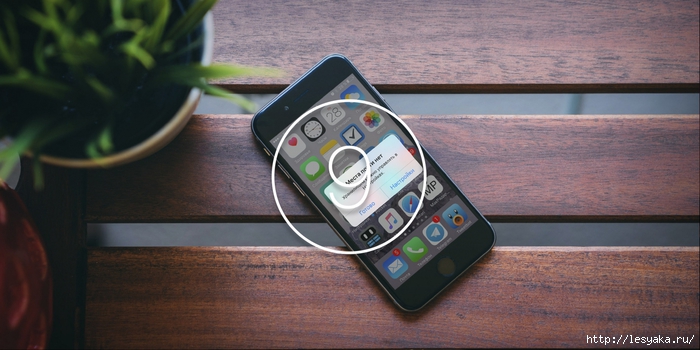
|
Как очистить кэш и куки браузера? Ссылка |
Это цитата сообщения Мама_Дина [Прочитать целиком + В свой цитатник или сообщество!]
http://chajnikam.ru/computer/240-kak-ochistit-kesh-i-kuki-brauzera.html
|
КАК СОХРАНИТЬ ДНЕВНИК НА КОМПЬЮТЕР |
Это цитата сообщения Лена-Бирюсинка [Прочитать целиком + В свой цитатник или сообщество!]
===================
|
Ваша копия Windows 7 не является подлинной. Сборка 7601 |
Это цитата сообщения RiaArei [Прочитать целиком + В свой цитатник или сообщество!]
|

|
38 клавиатурных сокращений, которые работают в любом браузере |
Это цитата сообщения Arnusha [Прочитать целиком + В свой цитатник или сообщество!]

Освоив эти нехитрые трюки вы сможете значительно увеличить производительность труда, поразите всех окружающих своими хакерскими умениями, ну и сможете продолжать серфинг даже при поломанной мышке
|
Как и зачем перезагружать iPhone. |
Это цитата сообщения SvetlanaT [Прочитать целиком + В свой цитатник или сообщество!]
|
Сохранение дневника с Лиру на компьютер |
Это цитата сообщения bloginja [Прочитать целиком + В свой цитатник или сообщество!]
|
Серия сообщений "Памятка для Лиру":
Часть 1 - Бегущая строка из картинок или текста
Часть 2 - Плееры в дневник
Часть 3 - Рамки для текста
Часть 4 - Сохранение дневника с Лиру на компьютер
Часть 5 - Cоздать звуковое приветствие и вставить его в дневник
Часть 6 - HTML отображается, как текст
...
Часть 9 - Всё про картинки. Часть 3.
Часть 10 - Всё про картинки. Часть 4. Картинки в ряд и столбик.
Часть 11 - Программа для скачивания музыки с Лиру
|
Хитрости на YouTube, о которых мало кто знает |
Это цитата сообщения ТаМаРа_ТАРАНЬжина [Прочитать целиком + В свой цитатник или сообщество!]

YouTube — очень крутой сервис, который позволяет нам просматривать миллионы роликов и фильмов. И, чтобы сделать работу с ним комфортнее и легче, мы собрали список полезнейших настроек, которые помогут вам использовать его по полной.
|
ликбез |
Это цитата сообщения VIOLETTA_55 [Прочитать целиком + В свой цитатник или сообщество!]
ЛИКБЕЗ - ликвадация безграмотности.
Спасибо авторам, чьи посты я использовала для бродилки, за их труд!
Для просмотра кликнуть по картинке
|
КАК просто и быстро ВСТАВИТЬ В ДНЕВНИК НА ЛИ.Ру ВИДЕО С ЮТУБА |
Как взять код ролика |
 Как пронумеровать свой блог или постраничная бродилка |
 Пост о том, как я создаю кулинарную открытку с рецептом в черновике дневника |
КАК ЗАГРУЗИТЬ в ПОСТ МНОГО КАРТИНОК ОДНИМ КЛИКОМ МЫШИ |
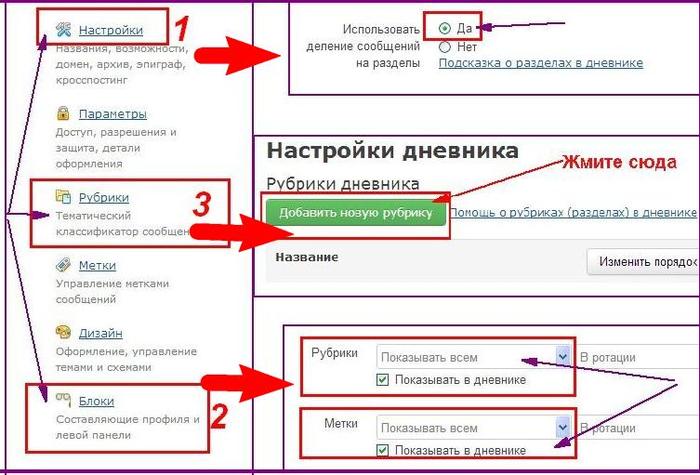 Как добавить статью из интернета в дневник. Пошаговая инструкция |
 Как загрузить много фотографий "одним махом" |
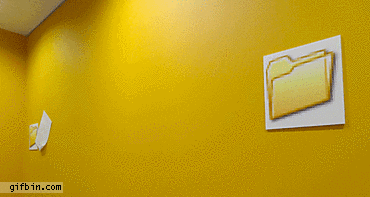 Сохранение дневника с Лиру на компьютер |
 Как пользоваться настройками дневника (Старое оформление) |
 Как сделать кликабельную ссылку |
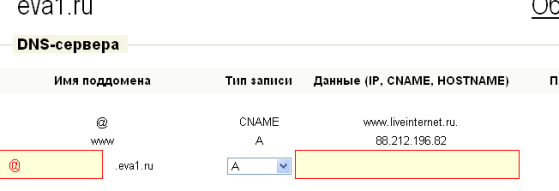 Сделать скрин. Подробности |
 "Учебник ЛИ-РУ" |
 Все настройки ЛиРу в картинках |
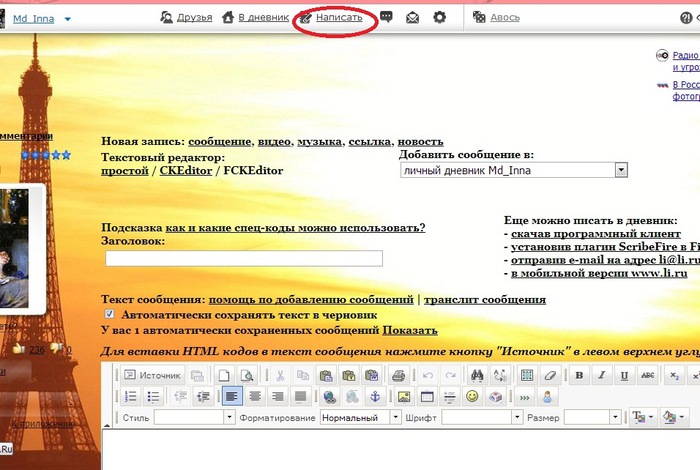 Как я делаю свои подборки |
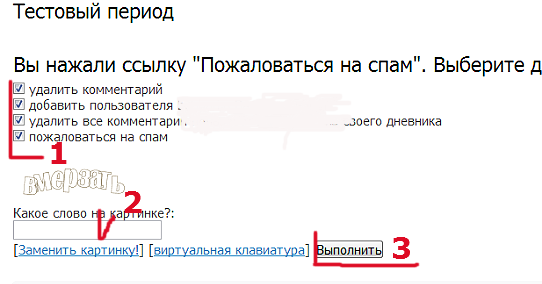 Как сделать, чтобы непрошеные гости не писали вам гадости в комментариях |
 Как поставить картинку в эпиграф |
 Как создать сообщение с большим количеством картинок |
 Как размещать текст и картинки в одной строке |
 Как скопировать текст с сайта, который защищён от копирования |
 Как просматривать и брать картинки с ЯНДЕКС фото |
 Как быстро вставить в пост на ЛиРу картинку из интернета |
Серия сообщений "ЛиРушнику.":
Часть 1 - Азбука для начинающих на Li.ru
Часть 2 - Создаем и заполняем таблицы. (Видео)
...
Часть 4 - "ЛиРу": ликбез. Бродилка по дневникам №1
Часть 5 - "ЛиРу": ликбез. Бродилка по дневникам №2
Часть 6 - "ЛиРу": ликбез. Бродилка по дневникам №3
Часть 7 - Как избавиться от неприятных гостей?
Часть 8 - Без заголовка
...
Часть 12 - Без заголовка
Часть 13 - Как избавиться от mail.ru
Часть 14 - Без заголовка
|
КИТАЙСКОЕ ВРЕДОНОСНОЕ ПО, ИЛИ КАК УДАЛИТЬ «БАЙДУ» С КОМПЬЮТЕРА |
Это цитата сообщения BAROMA [Прочитать целиком + В свой цитатник или сообщество!]
КИТАЙСКОЕ ВРЕДОНОСНОЕ ПО,
ИЛИ КАК УДАЛИТЬ «БАЙДУ» С КОМПЬЮТЕРА
В последнее время среди рядовых пользователей ПК все чаще раздаются просьбы помочь советом о том, как удалить китайский антивирус baidu с компьютера. Сделать это непросто, так как самозащите этой программы может только позавидовать, но возможно, если строго придерживаться алгоритма, который мы предложим ниже.
Изобретательность программистов Поднебесной не знает границ: не тратя времени и деньги на рекламу, они внедряют облегченную версию антивируса baidu в компьютеры пользователей посредством бесплатных программ, скаченных с интернета.
Поэтому, если однажды обнаружите на рабочем столе своего компьютера новый ярлык в виде зеленого щита с ромбом, то знайте – вы стали жертвой «рекламной кампании» китайских умельцев, продвигающих свое ПО. Как удалить baidu с компьютера? Это очень сложная задача для новичков, но, следуя инструкции, у вас все получится.

|
Как удалить рекламу |
Это цитата сообщения Владимир_Шильников [Прочитать целиком + В свой цитатник или сообщество!]
|
Как удалить переписку в скайпе? Skype History Cleaner- удобная утилита для удаления сообщений |
Это цитата сообщения Владимир_Шильников [Прочитать целиком + В свой цитатник или сообщество!]
Skype уже настолько популярный и известный, что писать об его установке и о том, как его использовать, уже наверное нет смысла! Но, все-таки есть в нем такое, что даже меня заинтересовало!
Как удалить историю переписки в скайпе?
Каждый второй из вас не знает как это сделать! А остальным даже в голову не приходила такая мысля!

|
Сохранение дневника с Лиру на компьютер |
Это цитата сообщения Ирина_Зелёная [Прочитать целиком + В свой цитатник или сообщество!]
http://www.liveinternet.ru/users/dama_madama/post335758446/
Экспорт дневника с Лиру на компьютер
Сегодня наткнулась на пост о сохранении дневника себе на комп. Думаю, многие его видели. Но там не описан полный процесс сохранения и я решила написать. Потому что, когда я это делала, не сразу сообразила про XSL файл. И уверена, что некоторые тоже.
Делаем так:
|
Двадцать секретов Word, которые помогут упростить работу. |
Это цитата сообщения Алевтина_Серова [Прочитать целиком + В свой цитатник или сообщество!]
Microsoft Word — самый важный и необходимый инструмент для любой офисной работы. А количество функций, которыми он обладает, повергнет в шок любого человека.
20 советов, которые помогут упростить работу с Word и автоматизировать некоторые рутинные дела.
|
Как скачать ролик с YouTube себе на компьютер |
Это цитата сообщения Domenika_Live [Прочитать целиком + В свой цитатник или сообщество!]
|
Друзья! Скачать ролик на свой компьютер совсем не сложно. Достаточно внимательно посмотреть этот ролик и выбрать более удобный вариант. Единственное - даю вам ссылку на страницу программы
|
|
Как удалить навязчивую Webalta |
Это цитата сообщения милена70 [Прочитать целиком + В свой цитатник или сообщество!]
У вас может возникнуть вопрос, зачем каждому пользователю знать, как удалить Webalta. А ответ на этот вопрос прост: заразиться вирусом от Webalta — дело простое, и наверняка многие из вас уже сталкивались или еще столкнутся с такой проблемой. Лично я заражал свой компьютер этой бякой далеко не один раз… Поэтому даже если вы ничего и не слышали про Webalta раньше, то прочитать эту статью и сохранить ее себе в заметки или в социальные сети вам не помешает: вероятность того, что она вам пригодится, очень высока!
Откуда взялась эта Webalta?
Поисковая система Webalta была основана в далеком 2005 году. Повсюду можно было увидеть прогнозы, что уже в 2007-2008 годах эта поисковая система переплюнет Яндекс и даже заморскую «зверушку» Google. Да и ничего удивительного в этих прогнозах не было: денег в Webalta выделялось немерено. Но, к сожалению, а может быть и к счастью, с учетом того какие методы продвижения использует Webalta сейчас, у них ничего не вышло и компания свернула свою деятельность. Но уже в 2010 году она снова выходит на арену, но уже как вирусная поисковая система, использующая «нечестные» методы продвижения.
Теперь, скачав какие-то подозрительные файлы из интернета, есть достаточно высокая вероятность, что к вам на компьютер заселится Webalta. А главная проблема состоит в том, что она наводит порядок на вашем компьютере без вашего ведома: она меняет стартовую страницу браузера, страницу поиска и устанавливает дополнительную ненужную панельку. Конечно, никакому пользователю это не по душе, и он начинает лазить по интернету в поиске решения его проблемы. Но, к сожалению, избавиться от этой «заразы» не так-то просто: разработчики постарались на совесть.
Как удалить Webalta?
Если обычно домашнюю страницу можно легко изменить с помощью настроек браузера, который вы используете, то с Webalta такой фокус не пройдет. Она засела глубоко в реестр, и удалить ее не так-то легко. Даже полное удаление браузера с последующей установкой не помогает исправить проблему: Webalta преследует нас.
К счастью, я нашел инструкцию, с помощью которой действительно можно удалить Webalta, раз и навсегда (конечно, если потом вы ее снова не подхватите, скачивая подозрительные файлы из интернета). И сейчас я поделюсь ей с вами! Итак, переходим к действию!
Для начала нам надо удалить Webalta из реестра. Для этого заходим в «Пуск» —> «Выполнить» и вводим в текстовое поле «regedit» без кавычек. Открывается редактор реестра:
В меню сверху выбираем «Правка» —> «Найти…» (или используем горячее сочетания клавиш Ctrl + F). В окно поиска вводим «webalta» без кавычек:
|
Как создать прозрачную папку на рабочем столе? |
Это цитата сообщения TATYSIY [Прочитать целиком + В свой цитатник или сообщество!]
|
|
Наводишь курсор и видишь значения клавиш |
Это цитата сообщения Феврония52 [Прочитать целиком + В свой цитатник или сообщество!]
Наводишь курсор и видишь значения клавиш
|
Путеводитель по Интернету |
Это цитата сообщения Шадрина_Галина [Прочитать целиком + В свой цитатник или сообщество!]
  |
Серия сообщений "Полезности":
Часть 1 - Базовый список сочетания всех цветов
Часть 2 - Путеводитель по ИНТЕРНЕТУ.
|
Все нужные браузеры Интернета в одном месте! |
Это цитата сообщения Шадрина_Галина [Прочитать целиком + В свой цитатник или сообщество!]
   Так же на этом замечательном сайте вы найдете -  |
Серия сообщений " Полезное о компьютере":
Часть 1 - Устанавливаем автоматический веб переводчик в МАЗИЛЕ
Часть 2 - Хотите проверить свой компьютер на наличие уязвимости в интернете
Часть 3 - Все нужны браузеры Интернета в одном месте!
|
Скрытые файлы на флешке |
Это цитата сообщения Владимир_Шильников [Прочитать целиком + В свой цитатник или сообщество!]
Ситуация знакомая многим. Открываем флеш-карту и вместо наших файлов видим непонятные ярлыки, либо того хуже не видим ничего. Однозначно сами собой скрытые файлы на флешке не появляются и причина тому вирусная атака. В этой статье мы подробно рассмотрим как открыть скрытые файлы на флешке, так же здесь вы найдете четкие рекомендации чтобы не допустить подобной проблемы в будущем.
Скрытые файлы на флешке
Проблема может проявляться несколькими способами. Сперва мы рассмотрим самый распространенный случай, когда вирус скрывающий файлы на флешке относится к семейству Autorun-вирусов. В этом случае все файлы и папки превращаются в ярлыки. Т.е. вирус всем папкам и файлам присваивает атрибуты системный и скрытый, и вместо наших файлов выставляет exe ярлык с таким же значком и именем папки. Если его открыть, то он окажется пустым.
|
Опасные файлы |
Это цитата сообщения Владимир_Шильников [Прочитать целиком + В свой цитатник или сообщество!]
Опытного пользователя от начинающего можно отличить по одному очень явному признаку – знание расширений файлов. Первые легко могут сказать, чем является тот или иной файл — картинкой, программой, а какой лучше не открывать без проверки антивирусом. Вторые вовсе не понимают, о чем речь и как собственно выглядят эти расширения. Эта статья предоставит вам необходимый минимум знаний, который понадобится для того, чтобы безопасно работать на компьютере.
Расширения – что это такое?
Википедия определяет это понятие как последовательность символов, которые добавляются к имени файла и используются для идентификации его формата. Это самый распространенный способ, с помощью которого можно определить тип данных, сохраненных в файле.
|
Шесть способов – как скачать видео с You Tube |
Это цитата сообщения Владимир_Шильников [Прочитать целиком + В свой цитатник или сообщество!]
You Tube.com – один из популярнейших видеохостингов во Всемирной паутине. Такого успеха он смог добиться благодаря своей простоте и удобству в пользовании, но иногда возникают проблемы со скачиванием видеороликов. Конечно, скачать и сохранить ролик можно стандартными средствами, но далеко не все из них.
У вас, наверное, не раз возникал вопрос: как скачать видео с You Tube? Сегодня я расскажу о нескольких популярных способах, которые помогут вам это сделать.
Способ 1
Его еще называют «просто добавить воды». Зайдите на сайт You Tube.com и просто к адресу видео добавьте «ss», чтобы адрес стал выглядеть так: http://ssyoutube.com/
После этого дождитесь окончания обработки видео на сайте (занимает примерно 5 сек), затем выбираете желаемый формат, кликаете по ссылке и все – скачивание начинается:

|
Полезные программы! "Бесплатный софт" |
Это цитата сообщения IrchaV [Прочитать целиком + В свой цитатник или сообщество!]
Софт нужен всем и всегда и иногда приходится пересмотреть массу сайтов, чтобы найти нужную утилиту или найти программу. Браузеры, учебные программы, программы для закачки фильмов и прослушивания музыки , драйвера– все это вроде бы и есть в сети, но зачастую переходишь по ссылке с поисковика, а нужной тебе программы там нет. Лично меня это всегда выводит из себя, и я решила собрать самое необходимое в один блог!
При нажатии, на нужную иконку, перейдете на официальный сайт, и всегда будет самая новая версия......
|
Полезные и нужные программы |
Это цитата сообщения _Lyubasha_K_ [Прочитать целиком + В свой цитатник или сообщество!]
|
|
Вставка изображений в презентацию PowerPoint 2010 |
Это цитата сообщения MissKcu [Прочитать целиком + В свой цитатник или сообщество!]
Серия сообщений "Фото-слайд шоу":
Часть 1 - СлайдШоу
Часть 2 - Photo Slideshow Creator 2.55
...
Часть 21 - Программа для создания презентаций PowerPoint 2010
Часть 22 - Применение переходов в программе PowerPoint 2010
Часть 23 - Вставка изображений в презентацию PowerPoint 2010
|
"Microsoft Excel для Начинающих" |
Это цитата сообщения jzayka [Прочитать целиком + В свой цитатник или сообщество!]

Видеокурс Андрея Сухова для версии 2010.
Состоит из 9 видеоуроков,который посвящен основам работы в программе Excel.
 Видеоурок #1: Интерфейс программы Excel
Видеоурок #1: Интерфейс программы Excel...об интерфейсе программы Excel...
...знакомство с рабочей областью программы, со столбцами, строками и ячейками...
 Видеоурок #2: Вводим данные
Видеоурок #2: Вводим данные..как вводить данные в электронную таблицу...
..знакомимся с операцией автозаполнения...
...создание электронно таблицы, которая поможет вести семейный бюджет...
На основе этого примера будут рассматрены инструменты программы Microsoft Excel.
 Видеоурок #3: Работаем с ячейками
Видеоурок #3: Работаем с ячейками..как производить выравнивание содержимого ячеек электронной таблицы...
..как изменять ширину столбцов и высоту строк таблицы... ...знакомство с инструментами Microsoft Excel, которые позволяют объединять ячейки таблицы...
...как изменять направление текста в ячейках в случае такой необходимости.
 Видеоурок #4: Форматируем текст
Видеоурок #4: Форматируем текст...знакомимся с операциями форматирования текста...
..для разных элементов таблицы применим различные шрифты, различные размеры шрифтов и начертания текста...
...поменяем цвет текста и установим цветной фон для некоторых ячеек...
 Видеоурок #5: Границы ячеек таблицы
Видеоурок #5: Границы ячеек таблицы... о границах ячеек...
...зададим различные границы для разных столбцов и строк таблицы..
... получим полностью готовый к вводу данных бланк семейного бюджета...
 Видеоурок #6: Вводим данные
Видеоурок #6: Вводим данные...заполним бланк семейного бюджета данными...
...как по-максимуму упростить процесс ввода данных...
...о форматах данных в ячейках и как их можно менять...
 Видеоурок #7: Расчеты в Excel
Видеоурок #7: Расчеты в Excel...о самом интересном - о формулах и расчетах...
...научимся производить простейшие вычисления с помощью электронных таблиц...
..познакомимся с мастером функций, который позволяет упростить процесс создания формул для проведения расчетов...
 Видеоурок #8: Заканчиваем работу над документом
Видеоурок #8: Заканчиваем работу над документом...полностью закончим работу над бланком семейного бюджета...
...составим все необходимые формулы...
...проведем окончательное форматирование строк и столбцов...
 Видеоурок #9: Диаграммы и графики
Видеоурок #9: Диаграммы и графики...научимся создавать диаграммы и графики...
Серия сообщений "Видеоуроки и советы Андрея Сухова":
Часть 1 - Как установить или переустановить Windows?видеоуроки
Часть 2 - Как закрыть зависшую программу...)))
...
Часть 10 - "Microsoft Word для Начинающих"
Часть 11 - Как сделать рамку в Word
Часть 12 - "Microsoft Excel для Начинающих"
Часть 13 - Переходить ли на Windows 8?
Часть 14 - Как проверить жесткий диск на наличие ошибок?
...
Часть 21 - Что такое IP-адрес компьютера..)
Часть 22 - Как ускорить запуск программ.Видеоурок.
Часть 23 - Автоматически переключаем язык ввода с Punto Switcher..)
|
Как набрать на клавиатуре символы, которых на ней нет? |
Это цитата сообщения Schamada [Прочитать целиком + В свой цитатник или сообщество!]

Например, знак евро € и многие другие. Оказывается, сделать это очень просто. Нажимаем и удерживаем клавишу Alt и набираем вот такие цифры на клавиатуре (исключительно с правой стороны):
| ||||
| ИСТОЧНИК |
|
Где НЕЛЬЗЯ хранить файлы, или как навести порядок в компьютере. |
Это цитата сообщения Владимир_Шильников [Прочитать целиком + В свой цитатник или сообщество!]

Первое, что должен знать каждый новичок, сев за компьютер, это где можно хранить файлы в компьютере и где нельзя.
Если не усвоить простые правила, то позже может возникнуть множество проблем (поиск потерявшихся файлов, восстановление случайно удаленных файлов, сложности при переустановке системы и т.д.). Но всех проблем можно избежать заранее, если сразу понять, как навести порядок в своём компьютере.
Этим уроком мы открываем новый важный раздел, который вам поможет повысить надежность и безопасность хранения данных.
Как навести порядок в компьютере?

|
Компьютерный чистильщик |
Это цитата сообщения Valya6827 [Прочитать целиком + В свой цитатник или сообщество!]
PrivaZer v1.13 — профессор компьютерной чистоты

Рекомендую Вам к обязательному использованию, одну очень мощную, бесплатную, безопасную и качественную чистилку системы от всяких бяк, которые замедляют работу компьютера.
PrivaZer одинаково качественно чистит все версии операционной системы Windows (XP, Vista, Win7, Win8, 32 бита и 64 бита), а также понимает HDD и SSD диски.
Эта программа русифицирована и по уровню очистки системы даже превосходит знаменитый и всем известный CCleaner…
|
20 антивирусных бесплатных программ |
Это цитата сообщения принцеска_1 [Прочитать целиком + В свой цитатник или сообщество!]
|
http://blogs.mail.ru/mail/nadezhda.pol/4FE203CB76B34B8A.html
|
Для бабушек и дедушек |
Это цитата сообщения piskla [Прочитать целиком + В свой цитатник или сообщество!]
|

|
Куда девается место на диске С |
Это цитата сообщения Лариса_Гурьянова [Прочитать целиком + В свой цитатник или сообщество!]
 Куда девается место на диске С? — это один из самых популярных вопросов среди начинающих пользователей.
Куда девается место на диске С? — это один из самых популярных вопросов среди начинающих пользователей.
Знакома ли вам ситуация, изображенная на рисунке слева? Вроде бы было место, да куда-то пропало. Или возможно вы просто обращали внимание на тот факт, что величина свободного места на диске C постоянно изменяется.
Связано это в первую очередь с тем, что диск C, как правило, является системным. Это означает, что на него установлена операционная система Windows, а также именно на этом диске обычно располагаются программы, которые вы устанавливаете на компьютере.
Во время своей работы как операционная система, так и программы создают временные файлы, которые также располагаются на системном диске. По этой причине вы можете наблюдать как свободное место на этом диске то увеличивается (что бывает редко), то уменьшается (что бывает чаще).
Серия сообщений "О компьютере":
Часть 1 - Чистим жесткий диск компьютера
Часть 2 - Как не погибнуть за компьютером...
...
Часть 17 - Видеоуроки Андрея Сухова
Часть 18 - Компьютерные уроки для пожилых людей
Часть 19 - Куда девается место на диске С?
|
20 популярных антивирусных программ |
Это цитата сообщения Марина_Кузьмина [Прочитать целиком + В свой цитатник или сообщество!]
|
|
| Страницы: | [2] 1 |







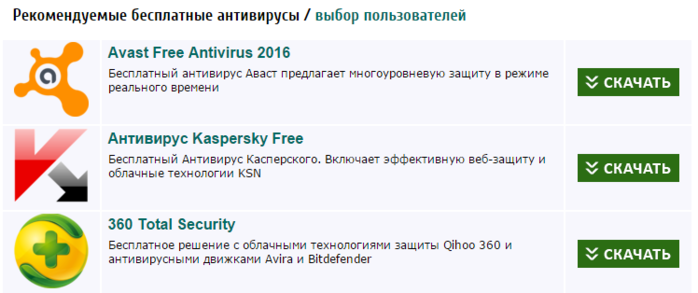











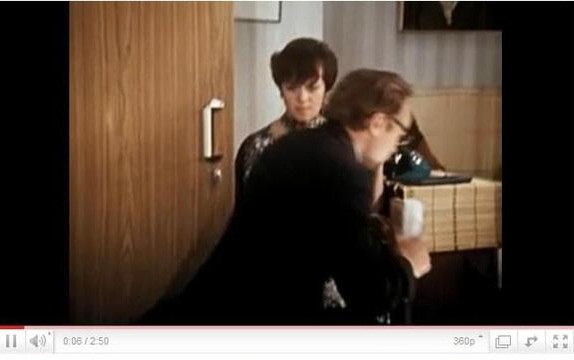
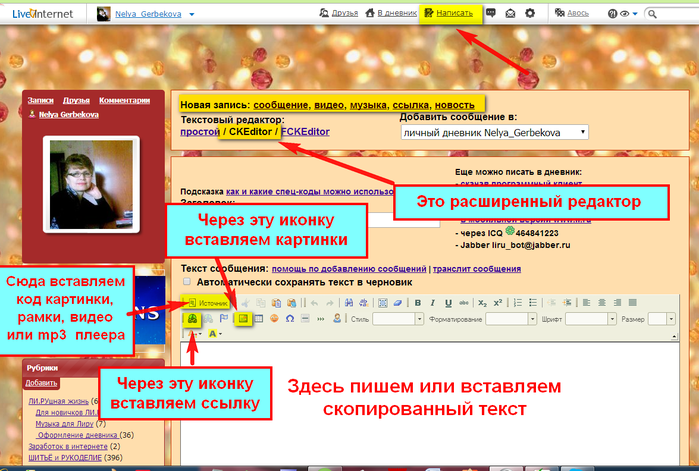


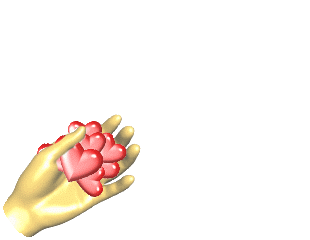



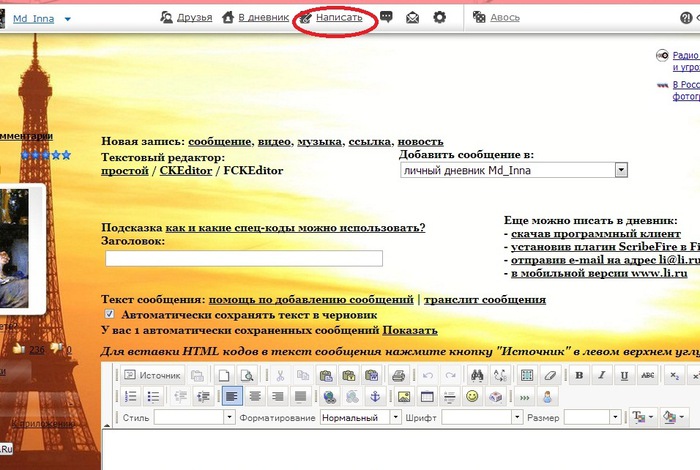

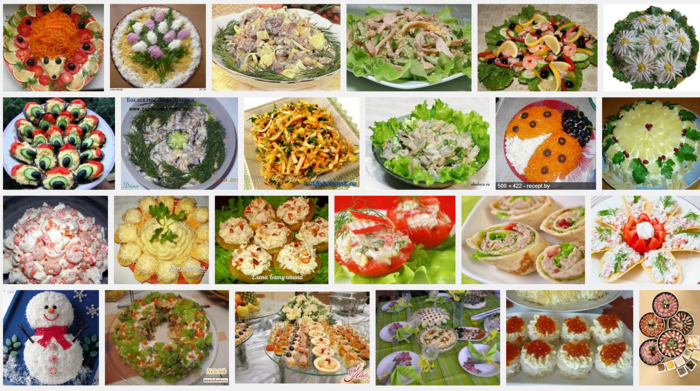


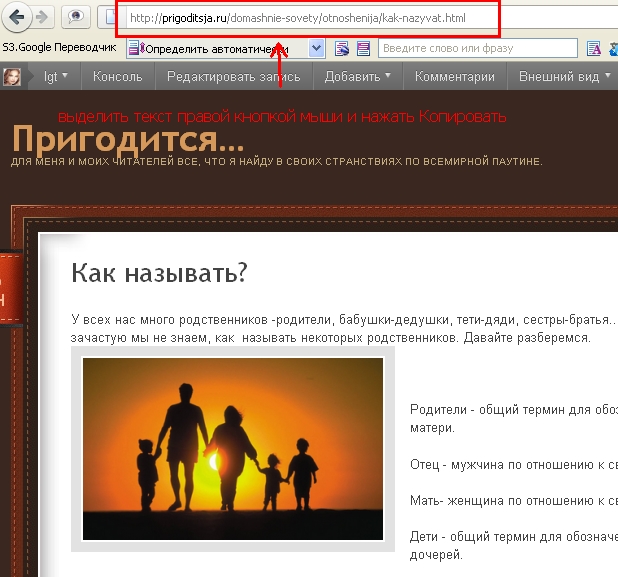
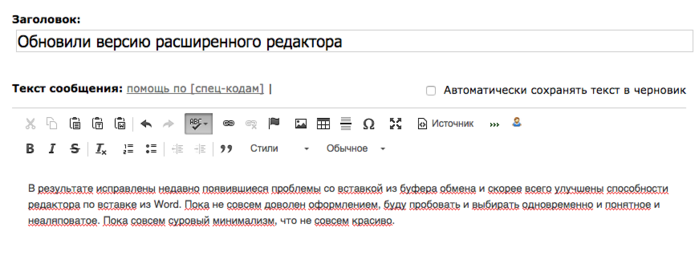
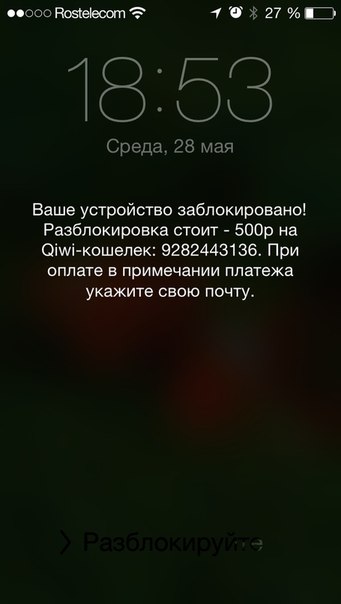 Вы просыпаетесь утром, а ваш Айфон заблокирован. На экране сообщение, что ваше устройство заблокировано и требование денег за его разблокировку. Этот вид мошенничества процветает в последнее время, недавно с ним столкнулась моя знакомая.
Вы просыпаетесь утром, а ваш Айфон заблокирован. На экране сообщение, что ваше устройство заблокировано и требование денег за его разблокировку. Этот вид мошенничества процветает в последнее время, недавно с ним столкнулась моя знакомая.